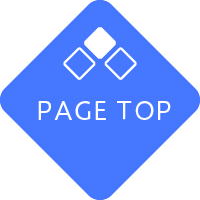학생 여러분께
로그인하시면 바로 이용하실 수 있습니다.
교원·사무 직원의 여러분에게
Gmail 이용에는 신청이 필요합니다.
메일 서비스 이용시 반드시 읽어주십시오.
※이하의 규정은, LEONET-WiFi등 학내 네트워크에 접속 혹은 리모트 액세스 서비스를 이용 후 확인해 주세요.
Gmail 사용 방법 (Google Workspace for Education Plus)
Google의 웹페이지나 Gmail 앱 등에서 'Gmail 주소'와 '비밀번호'를 입력하여 이용하실 수 있습니다.
로그인 방법
| ID | 비밀번호 | |
|---|---|---|
| 학생 | ユーザID@ge.osaka-sandai.ac.jp ※ユーザIDは、ポータルシステムにログインするIDと同じです |
처음에는 비밀번호 통지서에 기재된 초기 비밀번호 ※2회째 이후는, 스스로 설정한 패스워드 |
| 교직원 | 利用申請後決定したID@ge.osaka-sandai.ac.jp | 처음에는 비밀번호 통지서에 기재된 초기 비밀번호 ※2회째 이후는, 스스로 설정한 패스워드 |
※첫회에 로그인시에, 패스워드 변경 화면이 표시됩니다.변경 후의 패스워드를 잊지 않도록 주의해 주세요.
이용방법
재설정용 전화번호·메일 주소 등록 및 비밀번호 재설정(초기화) 방법
(반드시 실시해 주십시오) 재설정용의 전화 번호나 메일 주소를 설정해 두면, 패스워드를 잊었을 경우에 스스로 리셋을 실시할 수 있습니다.
PW 리셋
비밀번호를 잊어버린 경우 비밀번호 재설정(초기화) 방법
대학 Gmail 비밀번호를 잊어버린 경우 다음 두 가지 방법으로 재설정할 수 있습니다.
| 스스로 할 (상기 재설정용 정보를 등록한 경우) |
정보과학센터에 의뢰 (재설정용 정보가 등록되지 않은 경우, 불가능한 경우) |
|---|---|
| 매뉴얼 (P.2)의 순서를 실시해 주십시오. | (학생용) 포털 시스템에 로그인 후, 왼쪽 메뉴 「각종 링크」에 있는 「(13) Gmail 패스워드 초기화」로부터 신청해 주세요. 신청 후 본인확인을 하지 않은 초기 비밀번호로 리셋합니다. ※신청을 할 수 없는 경우는, 정보 과학 센터 사무실(본관 5층)에 연락 혹은 행차 주세요. (교직원용) 정보 과학 센터 사무실(본관 5층)에 연락, 혹은 행차 주세요. |
Google 서비스
Google 서비스 사용 정보
대학 Gmail은 Google 계정이므로 Gmail 외에도 Google의 다양한 서비스를 사용할 수 있습니다.
| 서비스 | 참고 URL | 보충 |
|---|---|---|
| Google 드라이브 | 이용방법 | 휴대기기, 태블릿, 컴퓨터에서 파일 및 폴더를 저장, 공유 및 공동작업할 수 있습니다. Google 드라이브는 용량을 설정합니다. 다음을 확인하십시오. |
| Google Meet | 이용방법 | 화상 회의를 주최할 수 있습니다. 그러나 Enterprise 기능(녹화, 라이브 스트리밍 등)은 교사 및 일부 사무직원만 사용할 수 있습니다. |
※대학 Gmail 계정에서는 일부 기능을 이용할 수 없으므로 양해 바랍니다.
이용하는 경우는 개인 Gmail 계정으로 전환하여 이용해 주십시오.
| Google 드라이브 사용 용량※1, 2 | GoogleMeet Enterprise 기능 (-이용 불가 〇이용 가능) | |
|---|---|---|
| 재학생 | 15GB | - |
| 클럽 단체 | 100GB | - |
| 졸업생(교우회)※3 | 0GB | - |
| 교사 | 150GB | 〇 |
| 직원 | 100GB | 〇 ※신청 시 신고 필요 |
※1 2022년 7월, Google사보다 Google 스토리지 용량에 대해 조직마다 제한을 마련하면 발표가 있었습니다. , 여기에서 확인할 수 있습니다.
※2 초과한 경우, Google 드라이브에의 업로드(Meet 녹화를 포함한다)등을 사용할 수 없습니다.또, Google 문서, 스프레드시트등으로 새로운 파일을 작성할 수 없게 됩니다. (쓰레기통도 비워주세요.)
※3 졸업생(교우회)은, 계속 수속을 실시했을 경우, 대학 Gmail만 계속 이용 가능합니다.
다른 Google 서비스 (Google 드라이브 등)는 사용할 수 없습니다.
대학 Gmail 이용 기간 정보
| 이용기간 | 재적 기간 종료 후의 취급에 대해서 | |
|---|---|---|
| 학생 | 재적기간중에만 | 대학 Gmail은 졸업·수료 후도 교우회 회원으로서 계속해서 이용하는 것이 가능합니다.단 계속 이용에는, 계속 수속이 필요합니다. 계속 수속은, 졸업・수료시의 「교우회의 회원 등록」으로 실시할 수 있습니다.계속 절차를 거치지 않으면 대학 Gmail은 삭제됩니다. 또한 삭제 후에는 데이터를 복구할 수 없으므로 양해 바랍니다. 대학 Gmail에서만 사용할 수 있으며 다른 Google 서비스(예: Google 드라이브)는 계속 사용할 수 없습니다. 필요한 데이터는 「졸업·수료 후의 학내 서비스에 대해서」를 참조한 후, 다운로드해 주세요. |
| 교직원 | 재적기간중에만 | 재적 기간 종료 후에는 삭제됩니다. |
※편입, 전입, 원으로 진학 등으로 학적 번호가 바뀌면 메일 주소도 바뀝니다.
FAQ
(참고) 메일 작성에 대해서
메일 작성 입력 항목
| 받는 사람 | 상대방의 이메일 주소를 입력하세요. |
|---|---|
| Cc (동보, 사본) | 수신인 이외의 사람에게 참고로 같은 메일을 보내는 경우에 그 메일 주소를 입력해 주세요. |
| Bcc | 수신인 및 Cc에 입력한 수신인의 이메일 주소는 모든 수신 이메일에 표시되지만 수신자에게 다른 수신자가 있거나 다른 수신자의 이메일 주소를 모르는 경우 Bcc 에 해당 이메일 주소를 입력하십시오. Bcc에 입력된 이메일 주소는 수신자에게 표시되지 않습니다. |
| Reply-To(답장) | Reply-To (대상) 보낸 사람이 상대방이 회신하면 회신 대상에 지정된 주소로 전송됩니다. 일반적으로 아무 것도 입력하지 않지만 답장을 변경하려면 여기에 입력하세요. |
| 제목 (제목) | 이메일 제목을 입력하세요. |
| 본문 | 이메일 본문을 입력하세요. |
매너
- 자신의 이름을 정확하게 써주세요.
- 요구 사항은 먼저. 내용은 간결하게 또, 보기 쉽도록 적절한 곳에서 개행해 주세요.
- 문장은 정중하게. 비방 중상에 해당하는 내용은 쓰지 마십시오.
- 첨부 파일은 작습니다. 첨부파일이 크면 상대방에서 받지 못할 수 있습니다.
- 기종 의존 문자나 반각 카타카나 (「총무성-웹 접근성-」보다)는 사용하지 말아 주세요.